超簡単に『スマホ画面に映るもの』を『録画』して『動画』にしてしまう方法(android)
突然ですが、『スマホ画面を録画して動画にできたらいいな!』と思うことはありませんか?
私は、スマホゲームをよくやるので、それを動画にしたいな。と思うことが増えてきました。
例えば、「ポケモンgo」ですと、色違いポケモンを捕まえた時に、ピカピカっとキラキラっと光るところを画像ではなく、動きのある動画で撮影したい。
「どうぶつの森ポケットキャンプ」ですと、イベントクリア時のお祝い風景を記録したい。
「パズドラ」ですと、実況しながらみんなに見せたい。
などなど、撮りたいシーンはみなさん、それぞれたくさんあると思います。
昔と違い、今は、ゲームの画面はプリインストールされているアプリで簡単に録画できるようになりました。
例えば、私が使っているandroidスマホ「Galaxy S7 edge」ですと、初めからアプリ「GameLauncher」「GAMETOOLS」が備わっているので、簡単に始められます。こちらは、マイクで音声を入れられたり、ワイプで顔が入れられるので、ゲーム実況もお手軽にできる優れものです。
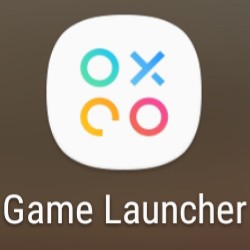
(このアイコンが目印です。)
起動するとこんな画面 ↓ ↓ ↓ 遊んでいるゲームが自然と追加されています。

(撮影したいゲームを起動して、録画ボタンを押すと録画開始されます。)
こんな風にゲームの録画が楽しくなると、ゲーム以外の「ブラウザで見ている画面」を録画したい!そんな風に思い始めました。
例えば、スロット抽選です。当たった時の嬉しいシーンを残したいのです。
そこで、タイトルにあるように、『スマホ画面に映るもの』を『録画』して『動画』にしてしまうことがしたいのです。
ちなみに、さきほどの「GameLauncher」では、ゲーム以外は録画できませんでしたので、私もいろいろ調べて、いろいろ試しました。
もし、やりたいのにできない!と困っている方に参考になればと思いご紹介します。
使うアプリは、コチラ 「Google Play ゲーム」
こちらも、プリインストールされているアプリです。

(このアイコンが目印です。)
起動するとこんな画面 ↓ ↓ ↓ 遊んでいるゲームが自然と追加されています。
例えば、ポケモンGoのアイコンをタップすると↓ ↓ ↓ こんな画面になります。

上部の「ビデオカメラ」マークをタップすると↓ ↓ ↓ こんな画面になります。

(画質を選んで、「開始」をタップで録画開始します。)

(マイク・インカメラのオンオフ可能。ワイプの位置も移動可能です。赤丸をタップで録画開始です。)
このように一旦、なにかしらのゲームで録画機能を起動させてください。
一度起ち上げてしまえば、ホームボタンやマルチタスクボタンから他の画面に移動しても、録画コントロールツールは表示されたままなので、ブラウザなどお好きな画面で、録画が可能になります。この仕組みを利用して録画します。
実際に、この方法で撮影したブラウザでのスロット抽選の動画です。
簡単操作だと思いませんか?
もちろん、他にも方法はあると思いますが、プリインストールされているアプリであることが一番お手軽な方法だと思ったので、興味がある方はお試しください。
(最後までお読みいただきまして、ありがとうございました。)
少しでもご興味をお持ち頂きましたら、Twitterフォロー、読者登録お願いします。
下のボタンからシェアをして頂けると嬉しいです。